win7搜索文件自动中断怎么回事 win7系统搜索文件自动中断的处理步骤
时间:2021-06-13作者:huige
使用win7系统的用户都知道,它里面自带有搜索功能,可以方便用户们搜索想要的文件,不过近日有雨林木风win7旗舰版系统用户在搜索文件的时候,发现会自动中断,不知道遇到这样的问题是怎么回事呢,为了帮助到大家,本文给大家讲解一下win7系统搜索文件自动中断的处理步骤。
具体步骤如下:
1、按快捷键“win+r”调出“运行”窗口,然后输入“regedit”命令。点击确定按钮。
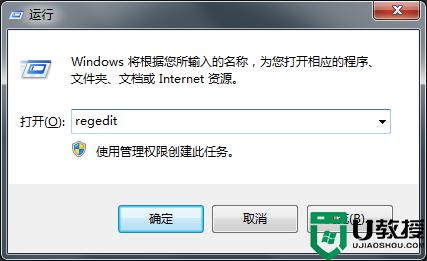
2、在打开的注册表编辑器中依次找到并点击“HKEY_LOCAL_MACHINE\SYSTEM\CurrentControlSet\Control\ContentIndex”选项,然后在右侧找到并双击“FilterFilesWithUnknownExtensions”。(如果没有可自行创建)。
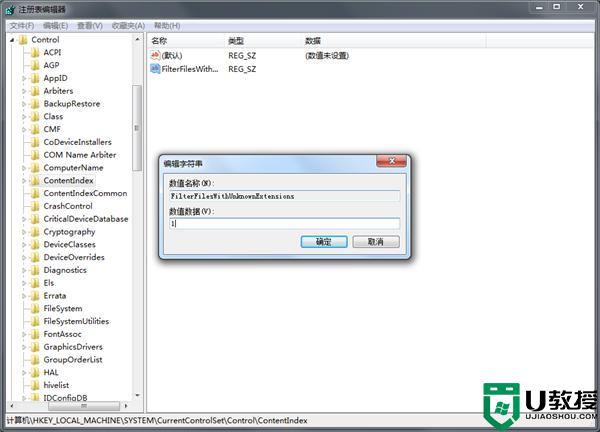
3、在弹出的字符编辑串窗口中将数值数据改为1,点击确定即可。
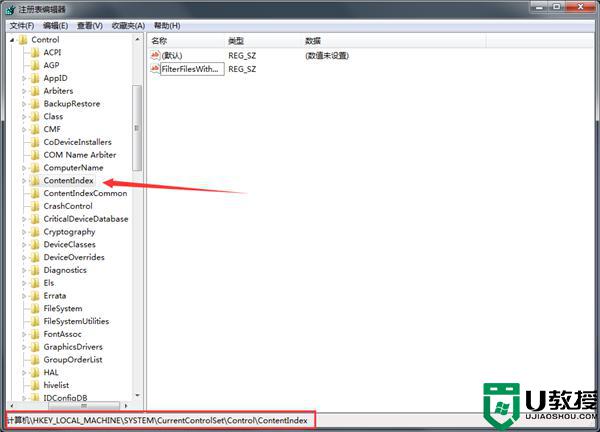
关于win7搜索文件自动中断的详细处理步骤就给大家讲述到这边了,遇到相同情况的用户们可以采取上面的方法来解决,更多精彩内容欢迎继续关注本站!





